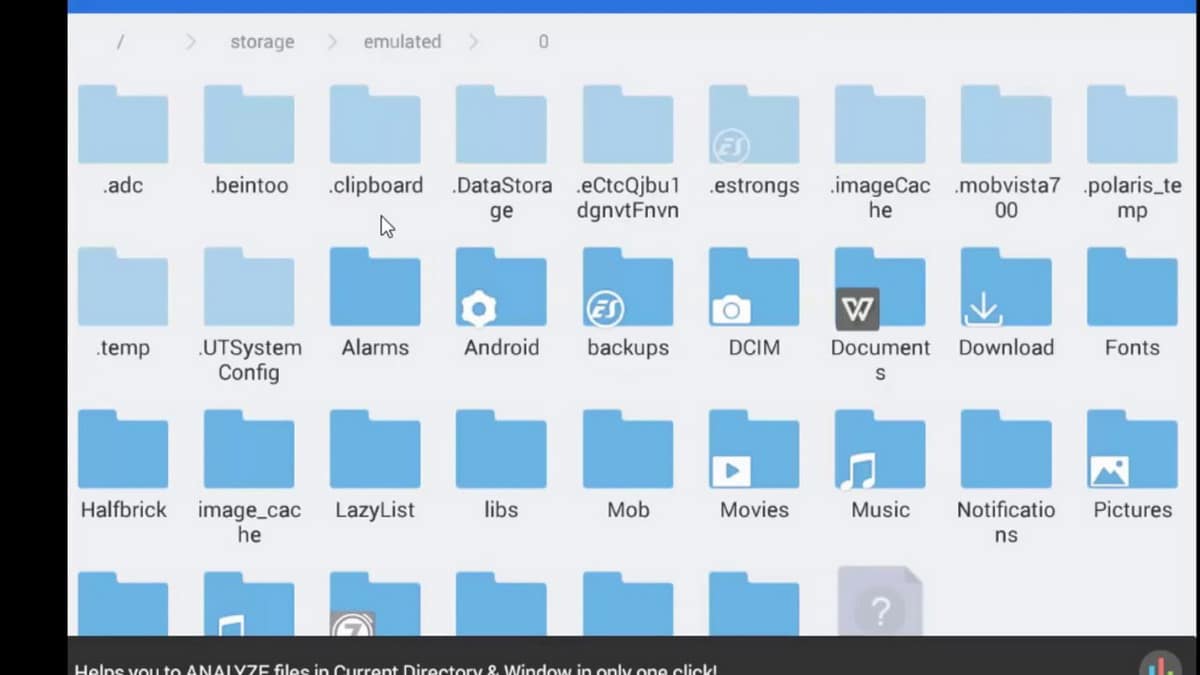
Acesse os arquivos do sistema Android, também chamado de root, permite modificar alguns aspectos do mobile. Neste guia, discutiremos como os dados nos arquivos do sistema podem ser modificados e alterados, os benefícios e os riscos.
Através dele Acesso root, poderemos obter permissões de superusuário e aproveitar ao máximo nosso dispositivo e suas funções. Além de editar esses arquivos, também abre a possibilidade de instalar ROMs e versões personalizadas do sistema operacional. Além disso, temos a possibilidade de desinstalar qualquer aplicativo ou ferramenta do celular. Mas primeiro, vamos responder à pergunta de como acessar os arquivos do sistema no Android.
Acesso ao sistema: enraizando o celular
Os arquivos raiz, ou arquivos raiz, são o coração do sistema operacional Android. Para acessá-los temos que enraizar o celular e tenha um gerenciador de arquivos como o ES File Explorer. Primeiro passo, prossiga com o enraizamento. Esse processo dependerá do seu celular, pois cada fabricante e modelo possui pequenas diferenças para acessar os arquivos raiz.
O procedimento não é muito perigoso, mas tem alguns riscos. Anular a garantia e se você não fizer isso corretamente, pode comprometer a segurança do dispositivo em geral. Com isso dito, confira nosso guia de root do Android e passe para a próxima etapa.
Baixe o Explorador de Arquivos ES
O aplicativo está disponível na Google Play Store. Você só precisa abrir o aplicativo, procurar por ES Explorer e seguir o processo de instalação. Depois que o programa estiver instalado na memória interna do telefone, podemos começar a navegar pelos arquivos do sistema.
Acesse os arquivos do sistema no Android
O controle e edição de arquivos do sistema é bastante simples. Uma vez aberto o gerenciador, basta passar para a pasta raiz seguindo estes passos:
- Abra o menu ES File Explorer com o botão de três linhas no canto superior esquerdo.
- Na parte inferior do menu está a opção Root Explorer. Vira o interrupetor.
- Se o telefone for enraizado com sucesso, o switch ficará azul.
- As pastas raiz aparecerão e o ES File Explorer atualizará as disponíveis.
Um erro chamado "teste falhou" pode aparecer. Isso acontece quando o ES File Explorer está instalado na memória SD. A solução para este erro é mover a instalação para a memória do telefone. Para isso:
- Abra as informações do aplicativo ES File Explorer em Configurações.
- Toque em Armazenamento e toque em Alternar do cartão SD para armazenamento interno.
Depois que o erro for resolvido, você poderá começar a navegar entre as diferentes pastas. Você pode identificar as pastas raiz porque elas têm uma cor mais clara na interface do ES File Explorer. Lembre-se de que qualquer modificação em um arquivo raiz pode causar erros no telefone. Portanto, é recomendável não alterar nada, a menos que tenhamos certeza do que isso implica.
O que posso fazer ao acessar os arquivos do sistema
Uma vez que o telefone esteja enraizado e tenha acesso aos arquivos do sistema Android, podemos fazer uma grande variedade de ajustes. Em primeiro lugar, podemos instalar versões não controladas do android. São versões que a comunidade desenvolve para aproveitar ainda mais o potencial dos dispositivos. Novos recursos, ferramentas de personalização e até mesmo ferramentas e aplicativos originais são adicionados.
Acessar os arquivos do sistema Android também facilita tirar o máximo proveito de cada componente do telefone. Você pode instalar aplicativos especiais que alteram a frequência do processador, analisam a duração da bateria ou configuram aplicativos executados em segundo plano. O nível de controle é muito maior do que através da interface clássica de um Android comum.
A outra grande vantagem de um telefone com root é a possibilidade desinstale qualquer arquivo. Entre os arquivos do sistema Android estão aqueles aplicativos que os fabricantes instalam por padrão e que não podem ser desinstalados manualmente. O chamado bloatware que muitas vezes deixa o dispositivo mais lento. Na navegação de arquivos raiz, você pode remover esses aplicativos e liberar espaço no seu telefone.
Conclusão
La navegação em pastas raiz permite visualizar e editar arquivos do sistema Android. O processo de root pode ser arriscado, mas seus benefícios são muito maiores se quisermos tirar o máximo proveito do nosso celular. Para navegar pelas pastas raiz, basta um gerenciador de arquivos tradicional, como o ES File Explorer. Seu funcionamento é semelhante ao do Windows Explorer.
Navegue entre as pastas, abra os arquivos e modifique os parâmetros de acordo com suas necessidades. Verifique o que cada arquivo e pasta faz antes de fazer alterações, pois um parâmetro mal colocado pode gerar erros e retardar ou prejudicar o funcionamento do telefone. Dito isto, já pode começar a desfrutar das múltiplas propostas que um Smartphone com root tem para os utilizadores do Android.
